Jak naprawić problem z awarią Discord
Miscellanea / / August 04, 2021
Reklamy
Ostatnia aktualizacja 4 kwietnia 2021 r. O godzinie 12:09
Discord to popularna platforma VoIP, komunikatorów internetowych i cyfrowej dystrybucji, która pozwala użytkownikom komunikować się w stylu komunikatorów internetowych. Discord integruje również funkcje umożliwiające obsługę społeczności internetowych, zwanych „serwerami”. Bez wątpienia ta platforma jest popularnym wyborem dla większości osobistości online do łączenia się ze swoimi fanami.
Jednak aplikacja ma również własny zestaw problemów. Jedną z najczęstszych są częste awarie. Niektórzy użytkownicy napotykają problemy z awariami Discorda podczas otwierania aplikacji, a nawet otrzymują nieudaną pętlę aktualizacji. Nie wiemy dokładnie, co to powoduje i dlaczego Discord nadal nie znalazł sposobu, aby przynajmniej rozwiązać ten problem. Na szczęście istnieje wiele sposobów rozwiązania tych problemów.

Reklamy
Jeśli napotykasz nieudaną pętlę aktualizacji, możesz śledzić ten przewodnik aby go rozwiązać. Jeśli jednak często dochodzi do awarii, zdecydowanie zalecamy śledzenie informacji i wykonanie poniższych czynności. Nie martw się, dołożyliśmy wszelkich starań, aby uprościć każdy krok, aby był łatwy do wykonania.
Przeczytaj także: Jak korzystać z kanałów scenicznych na Discordzie
Zawartość strony
-
1 Jak naprawić problem z awarią Discord
- 1.1 1. Włącz tryb Legacy
- 1.2 2. Wyłącz przyspieszenie sprzętowe
- 1.3 3. Wyłącz tryb zgodności
- 1.4 4. Zaktualizuj sterowniki urządzeń
- 1.5 5. Usuń pamięć podręczną Discord
- 1.6 6. Zainstaluj najnowszą wersję Discord
- 1.7 Wniosek
Nie wiemy na pewno, dlaczego Discord ciągle się zawiesza, ale na szczęście istnieje wiele poprawek, które rozwiązują ten problem online. W tym artykule zebraliśmy każdy z nich. Może to również rozwiązać problem Awaria udostępniania ekranu Discord których niektórzy użytkownicy nadal doświadczają.
1. Włącz tryb Legacy
Niektórzy użytkownicy byli w stanie odkryć, że po włączeniu trybu Legacy na Discordzie będziesz w stanie naprawić częste awarie. Użytkownicy sugerują również, że awarie mogły być spowodowane użyciem pliku mikrofon lub inne interakcje głosowe / wideo. Nie wiemy, dlaczego tak jest.
W każdym razie, oto jak możesz włączyć tryb Legacy:
Reklamy
⦁ Uruchom Discord, a następnie przejdź do Ustawień.
⦁ W lewym okienku kliknij opcję Głos i wideo.
⦁ W prawym okienku powinna być widoczna opcja PODSYSTEM AUDIO. Otwórz menu rozwijane i wybierz opcję Legacy.

⦁ Potwierdź zmiany i uruchom ponownie Discord. Powinien zostać teraz naprawiony.
2. Wyłącz przyspieszenie sprzętowe
Prawie każda aplikacja obsługuje obecnie akcelerację sprzętową. Dzieje się tak, ponieważ większość dzisiejszych komputerów i smartfonów ma wystarczająco dobre procesory graficzne (GPU), które mogą z łatwością obsługiwać niektóre zadania zwykle powierzane jednostce centralnej (CPU). Akceleracja sprzętowa umożliwia GPU obsługę całej grafiki i renderowania tekstu więc nie obciąża procesora wszystkimi zadaniami na raz. Wiadomo jednak również, że włączanie akceleracji sprzętowej na komputerze ze słabą grafiką wydajność może mieć wpływ wydajność aplikacji. Zwykle tak jest, ponieważ jest to częsty problem dla użytkowników Discord.
Reklamy
Oto jak wyłączyć akcelerację sprzętową na Discordzie:
⦁ Uruchom Discord i przejdź do Ustawień.
⦁ W lewym okienku wybierz opcję Wygląd.
⦁ W sekcji ZAAWANSOWANE wyłącz przycisk obok przyspieszenia sprzętowego.

⦁ Potwierdź zmiany, uruchom ponownie komputer, a następnie ponownie uruchom Discord.
3. Wyłącz tryb zgodności
Jeśli nadal będziesz doświadczać tego samego z klientem Discord, może być konieczne wyłączenie trybu zgodności.
Oto, co musisz zrobić, aby wyłączyć tryb zgodności w systemie Windows 10:
⦁ Zamknij klienta Discord, a następnie kliknij prawym przyciskiem myszy ikonę Discord na pulpicie, aby uruchomić Właściwości.
⦁ Kliknij opcję Zgodność, a następnie usuń zaznaczenie opcji „Uruchom ten program w trybie zgodności z:”.
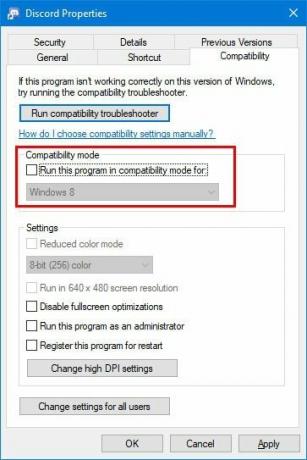
⦁ Teraz kliknij Zastosuj i OK, aby zapisać wprowadzone zmiany.
⦁ Uruchom ponownie komputer i ponownie uruchom klienta Discord.
4. Zaktualizuj sterowniki urządzeń
Jeśli zrobiłeś już wszystko powyżej, ale nadal Discord się zawiesza, może być konieczne ręczne zaktualizowanie sterowników urządzeń na komputerze. Komputer zazwyczaj automatycznie aktualizuje sterowniki urządzeń, ale czasami aplikacje innych firm mogą zatrzymać automatyczną aktualizację sterowników urządzeń.
Oto jak ręcznie zaktualizować sterowniki urządzeń w systemie Windows 10:
⦁ Na pasku wyszukiwania na pasku zadań wyszukaj Menedżera urządzeń.
⦁ Możesz także wybrać kategorię, aby łatwo zobaczyć nazwy urządzeń, które chcesz zaktualizować.
⦁ Kliknij prawym przyciskiem myszy sterownik, aby wyświetlić opcję wyszukiwania dostępnych aktualizacji.
⦁ Wybierz opcję Wyszukaj automatycznie zaktualizowane oprogramowanie sterownika, a następnie kliknij opcję Aktualizuj sterownik.
5. Usuń pamięć podręczną Discord
Istnieją przypadki, w których aplikacja ulega awarii, jeśli pamięć podręczna jest uszkodzona lub niekompletna. W tej części nauczymy Cię, jak usunąć i odświeżyć pamięć podręczną w kliencie Discord.
Oto jak usunąć i odświeżyć pamięć podręczną w aplikacji Discord:
⦁ Najpierw musisz zamknąć klienta Discord.
⦁ Aby uruchomić Eksplorator plików, naciśnij klawisz Windows + E.
⦁ Na pasku adresu wpisz% AppData%, a następnie naciśnij Enter
⦁ Teraz przejdź do folderu Discord i usuń zarówno pamięć podręczną, jak i lokalny folder przechowywania w folderze Discord.
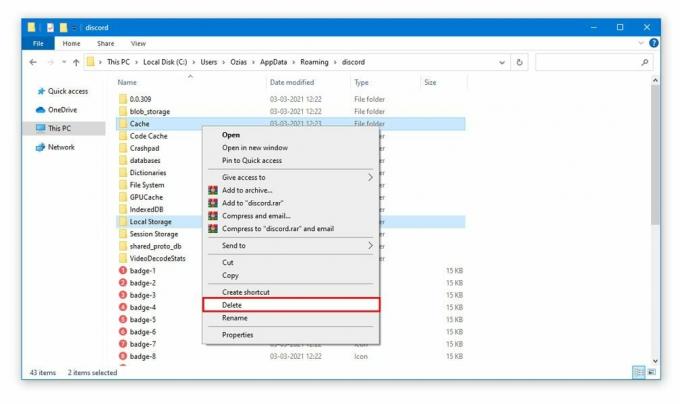
⦁ Uruchom ponownie komputer, a następnie uruchom ponownie Discord, aby odświeżyć pamięć podręczną.
6. Zainstaluj najnowszą wersję Discord
Jeśli żadne z tych rozwiązań nie zadziałało, może być konieczne pobranie i zainstalowanie nowszej wersji Discord. Ta nowsza wersja może zawierać poprawki związane z Twoim problemem i może zawierać dodane nowe funkcje. Ze wszystkich poprzednich rozwiązań jest to najłatwiejsze, ponieważ nie musisz majstrować przy systemie operacyjnym. Po prostu uruchom Microsoft Store, wyszukaj Discord, a następnie zaktualizuj.
Wniosek
Discord to obecnie jedna z najpopularniejszych platform. Pomimo wielkiego sukcesu, on także, co jakiś czas, pokazuje swoje krótkie nadejście. Na szczęście większość z tych problemów można łatwo rozwiązać za pomocą prostych metod. Chociaż większość problemów pojawia się, gdy występuje problem ze sprzętem i oprogramowaniem, Discord może czasami nie rozłączać się lub ulegać awarii z powodu dużej liczby użytkowników. Jest to dość powszechna sytuacja, która wpływa również na inne platformy mediów społecznościowych, takie jak Twitter i Facebook. W takim przypadku będziesz musiał poczekać, aż inżynierowie Discord sami naprawią problem.
Reklamy Ostatnia aktualizacja: 15 kwietnia 2021 r. O godzinie 16:57. To jest wiek transmisji strumieniowych z…
Reklamy W tym samouczku pokażemy, jak naprawić błąd Netflix o kodzie F7053 1803,…
Reklamy Netflix to teraz powszechnie znana nazwa. Prawie wszystkie urządzenia z wyświetlaczem i łącznością internetową pozwalają teraz…



